レンタルサーバConoHaWING
なんと今なら2月14日まで
最大54%OFFセール中!!
このチャンスでお得にブログを
はじめましょう!!
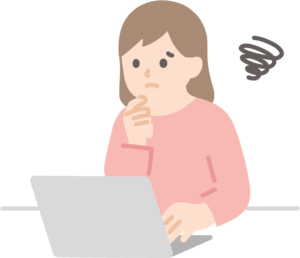
パソコンの知識がない 私にできるのかな...

簡単にブログを開設することができました!
収入を得る仕組みもわかるようになりますよ!
ブログの開設方法を初心者の方でも分かりやすいように説明していきますね!

この記事でわかること
・ブログ収入の仕組み
・WordPressブログのはじめかた
・サーバーの登録方法
・WordPressブログの初期設定
Contents
ブログでどうやって稼ぐの?
ブログで稼げるってピンときませんよね。
「ブログで稼ぐってどういう仕組みなの?」
「どうすればブログから収入を得ることができるの?」
という疑問をもたれている方がほとんどかと思います。
ブログで稼ぐ方法にもいろいろありますが
ブログで稼いでいる方のほとんどが広告収入で稼いでいます!!
ブログ内に広告を設置して
その広告がクリックされたり、購入してもらうことで報酬がもらえるという仕組みです。
自分でインターネット上にお店(ブログ)を
開くとイメージすると分かりやすいと思います。
ブログは商品を置く棚みたいなものです。
それではお店(ブログ)をオープン(開設)していきましょう!
WordPressブログのはじめかた
1つ1つ画像付きでわかりやすく
説明していきますね。
まずはブログ開設手順から!
サーバーの申し込み
まずはじめにサーバーの登録をします。
サーバーとはブログのデータを保存しておくところです
これからブログを始める方は超大手サーバー
ConoHa WINGがオススメです!
今回紹介するサーバー「ConoHa Wing」では
ワードプレスを開設するまでの
面倒な作業を全て自動でやってくれるので
初心者でも簡単にブログを開設することができます!
・初心者でも操作が簡単でわかりやすい。
・利用料金がとにかく安い!
(初期費用、ドメイン代無料!)
・表示スピードが国内No.1!!
サクサク動く!
・国内大手のレンタルサーバー
・運営会社が超大手IT企業「GMO」
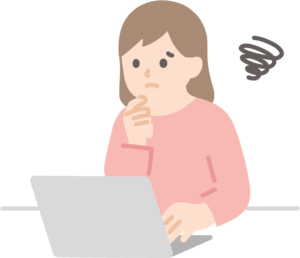

\登録はこちらから/
・サーバー申し込み手順
さっそくConoHa Wingのサーバーを申し込みしていきましょう!
ConoHaWINGにアクセス
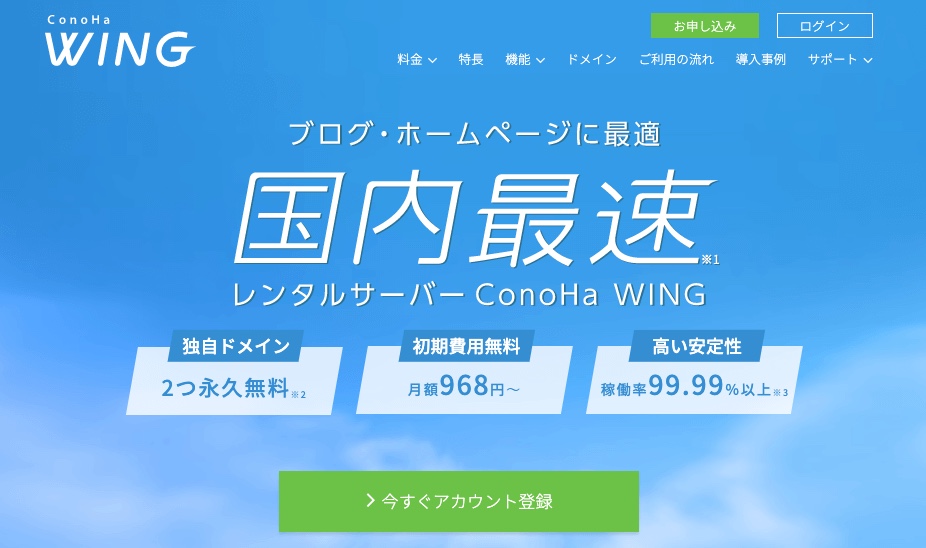
>今すぐアカウント登録をクリック
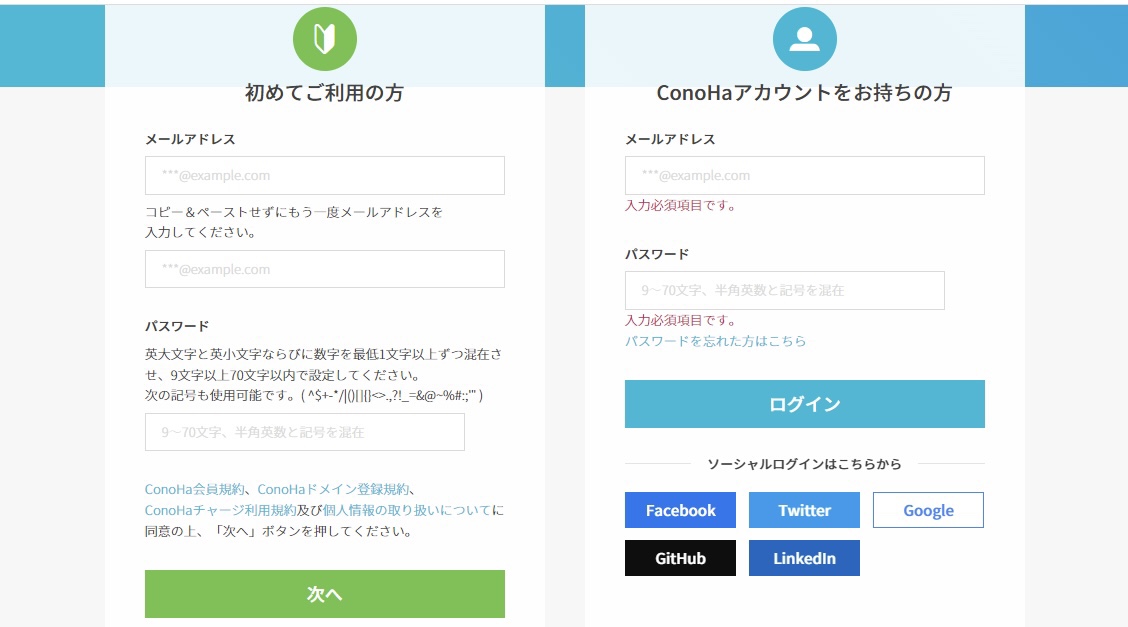
メールアドレスとパスワードを入力して
"次へ"をクリック
>契約プランを入力
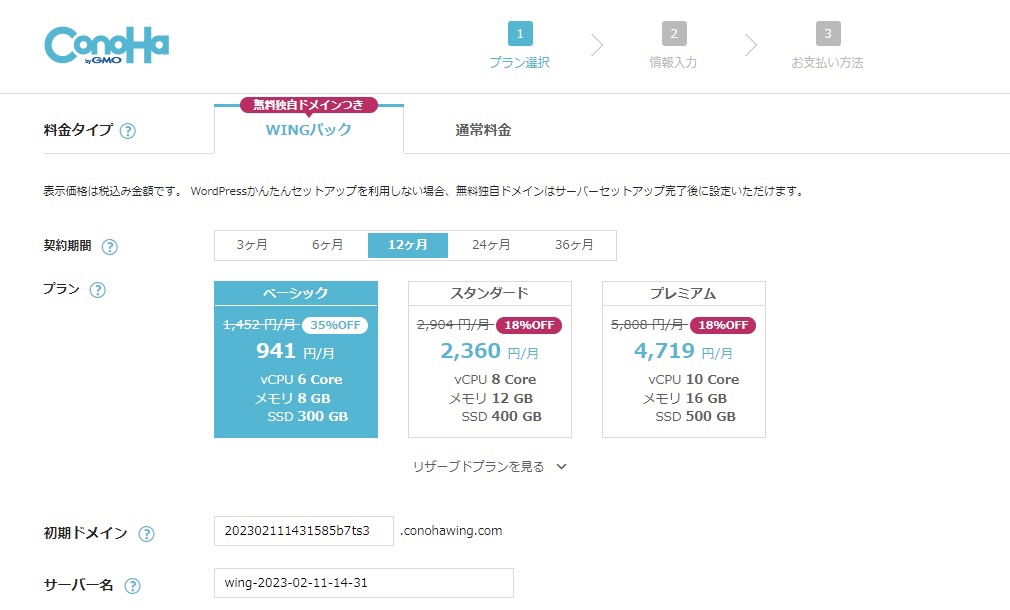
・料金タイプ
→WINGパックを選択
・契約期間
→12ヶ月を推奨
期間が長いほど安くなります
・プラン
→ベーシックでOK
個人ブロガーはベーシックで十分です
・初期ドメイン
→好きな文字列を入力
(なんでもok)
ブログでは一切使いません
・サーバー名
→そのままでOK
契約期間は本気で稼ぐなら12ヶ月がお得に始められるのでオススメです!
私も12ヶ月で登録しました。
・WordPressのセットアップ
ConoHaWING![]() には、WordPressかんたんセットアップ
には、WordPressかんたんセットアップ
という機能があります。
この機能を使えば初心者にはむずかしい作業を全部自動で設定することができます。
ではセットアップをしていきましょう!
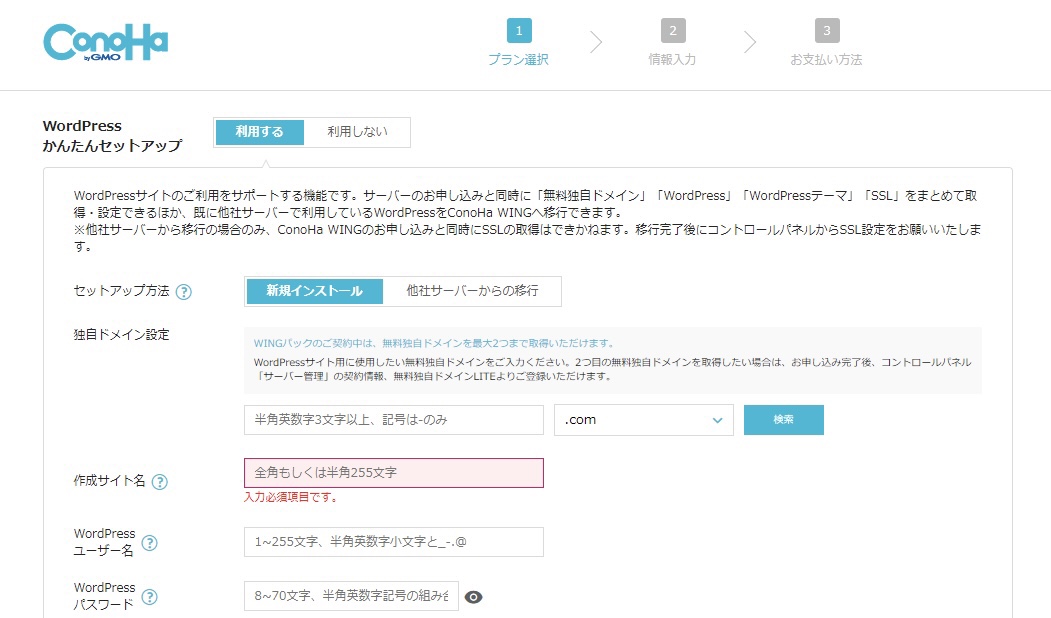
・WordPressかんたんセットアップ
→利用するを選択
・セットアップ方法
→新規インストールを選択
・独自ドメイン設定
→好きな文字列を入力
(後から変更不可、シンプルなものがいいです)
・作成サイト名
→ブログ名を入力
(後から変更可)
・WordPressユーザー名
→好きな文字列を入力
・WordPressパスワード
→パスワードを入力
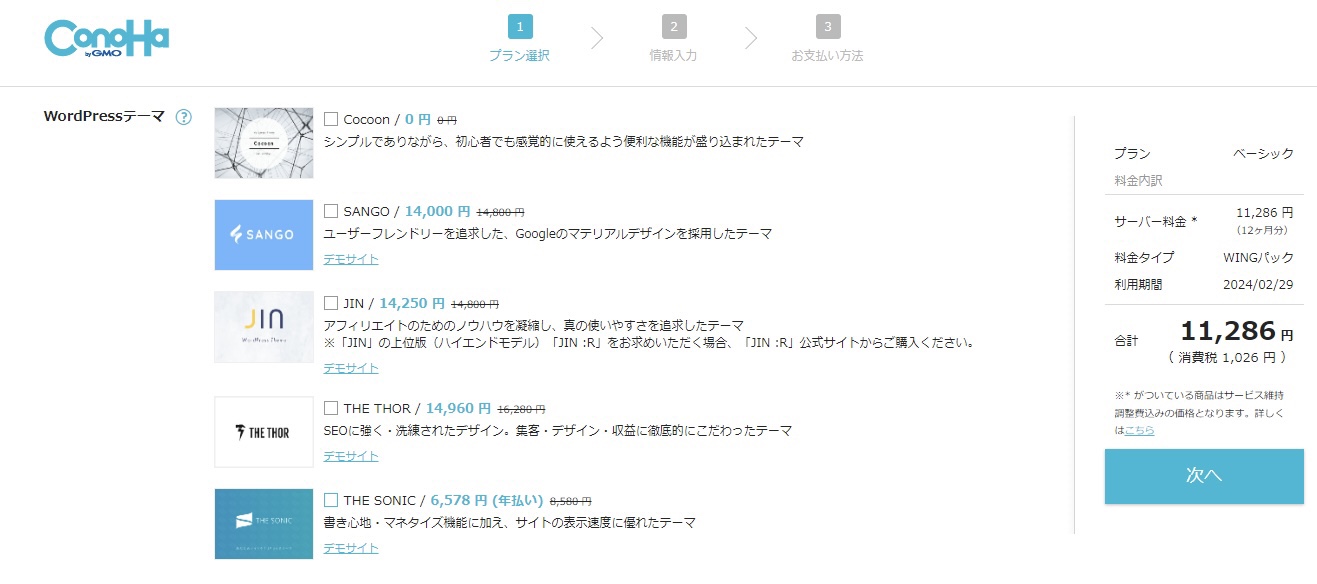
・WordPressテーマ
→ここではCocoonでOK
上記の入力が完了したらスクショをするか
メモをしておきましょう!
WordPressログイン画面で使います。
スクショorメモをしたら"次へ"をクリックし
お客様情報の入力へ進みます。
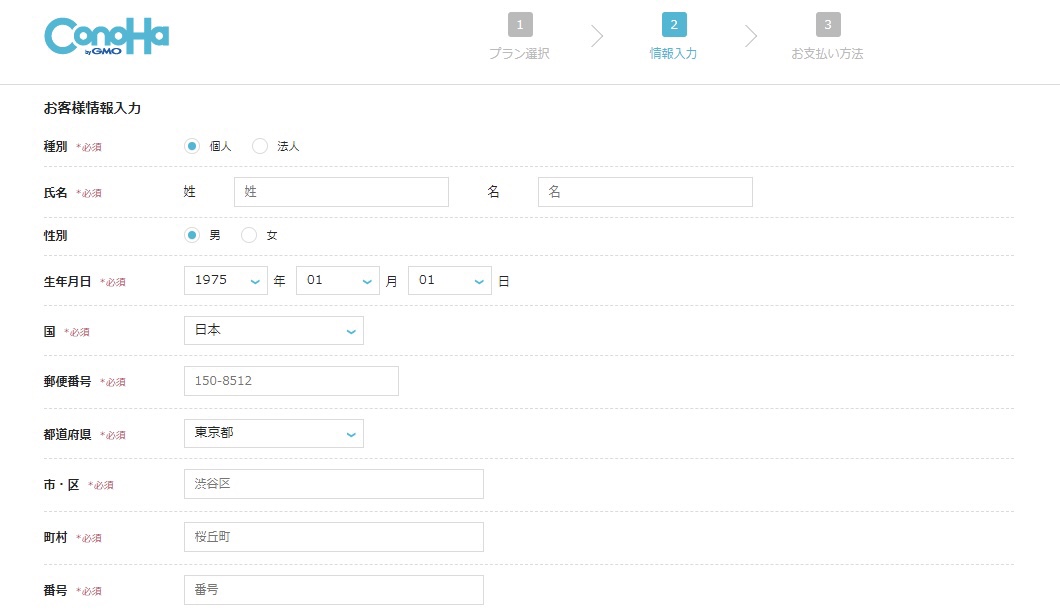
入力が完了したら"次へ"をクリック
SNS認証の画面に変わります
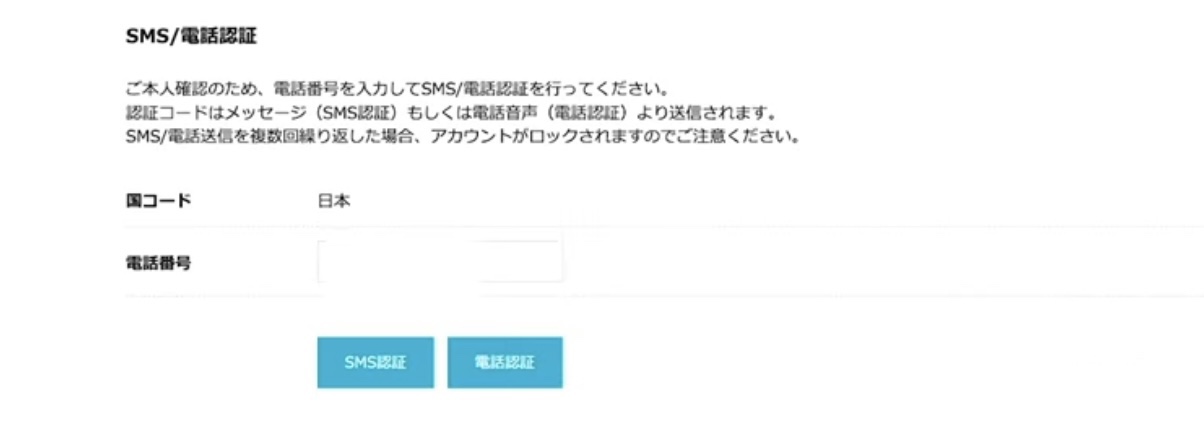
電話番号を入力しSNS認証をクリック
届いた認証コードを入力して、送信をクリック
お支払い方法の画面に変わります
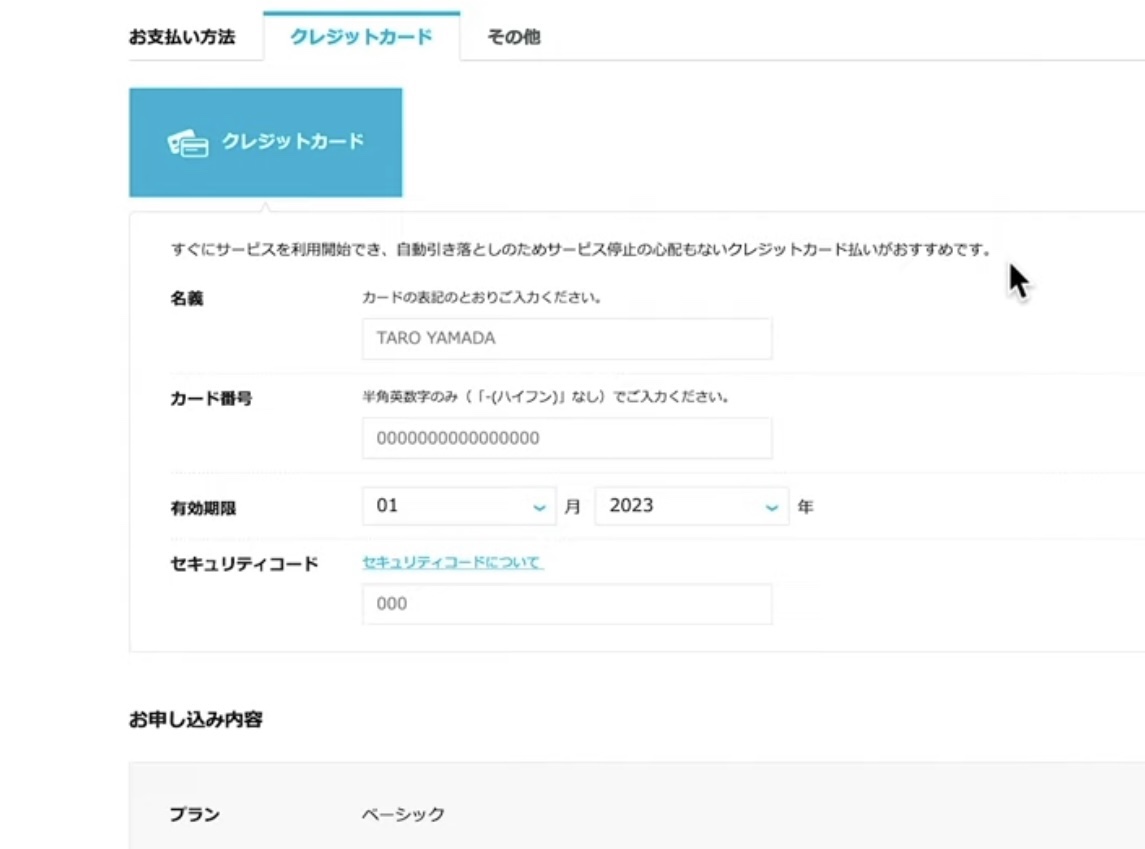
クレジットカード情報を入力していきます。
クレジットカードをお持ちでない方はその他から
ConoHaチャージの利用が可能です
決算方法は以下の3つから選べます。
コンビニ払い
Amazon pay
ただしクレジットカードは自動更新されますが
その他の支払い方法は自動更新がないので
注意が必要です。
ブログが消えてしまうリスクがあります。
支払い方法の入力ができたら申し込み内容を確認し
「申し込み」をクリック
WordPressをインストールしました!
という画面が表示されたら
セットアップ完了です!

WordPressの反映に30分〜1時間ほどかかるので
一度休憩しましょう!
・WordPressSSLの設定
SSL設定とは通信を暗号化することにより
読者の情報漏洩から守ってくれる設定です。
セキュリティを強化するのに大切な作業です。
これも簡単に終わるのでやっていきましょう!
サイト管理>サイト設定>SSL有効化をクリック
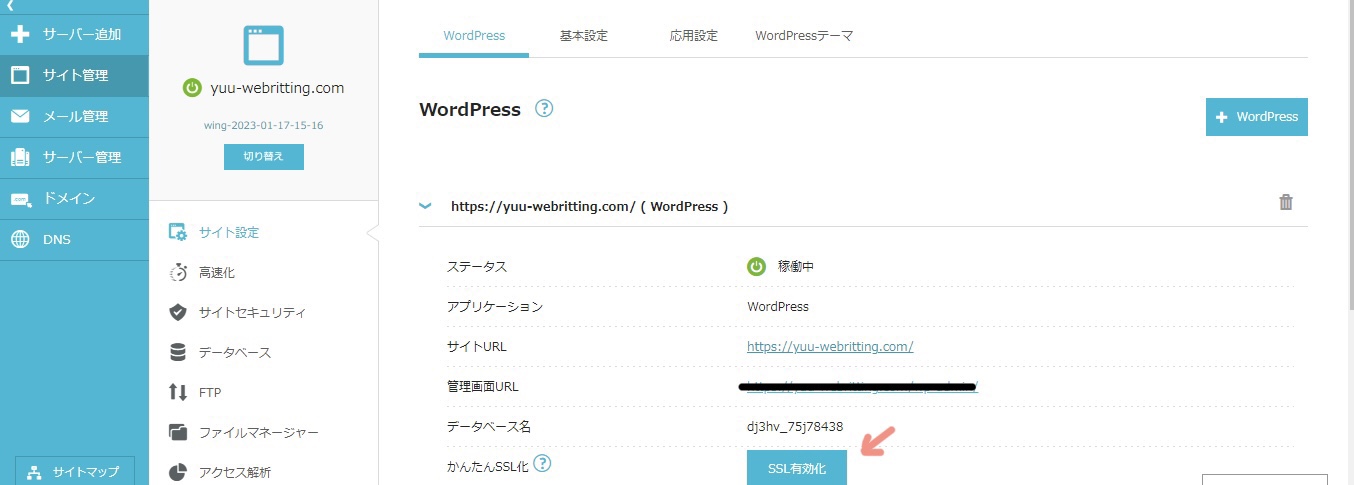
SSL有効化がクリックできない場合は
もう20〜30分経ってからもう一度してみてください。
以上です!
それではWordPressにログインしていきましょう!
・WordPressにログイン
いよいよWordPressにログインします
先程の画面のまま管理画面URLをクリック
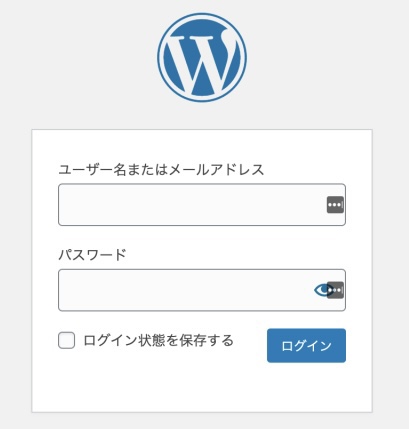
WordPressかんたんセットアップで入力した
ユーザー名orメールアドレスとパスワードを入力
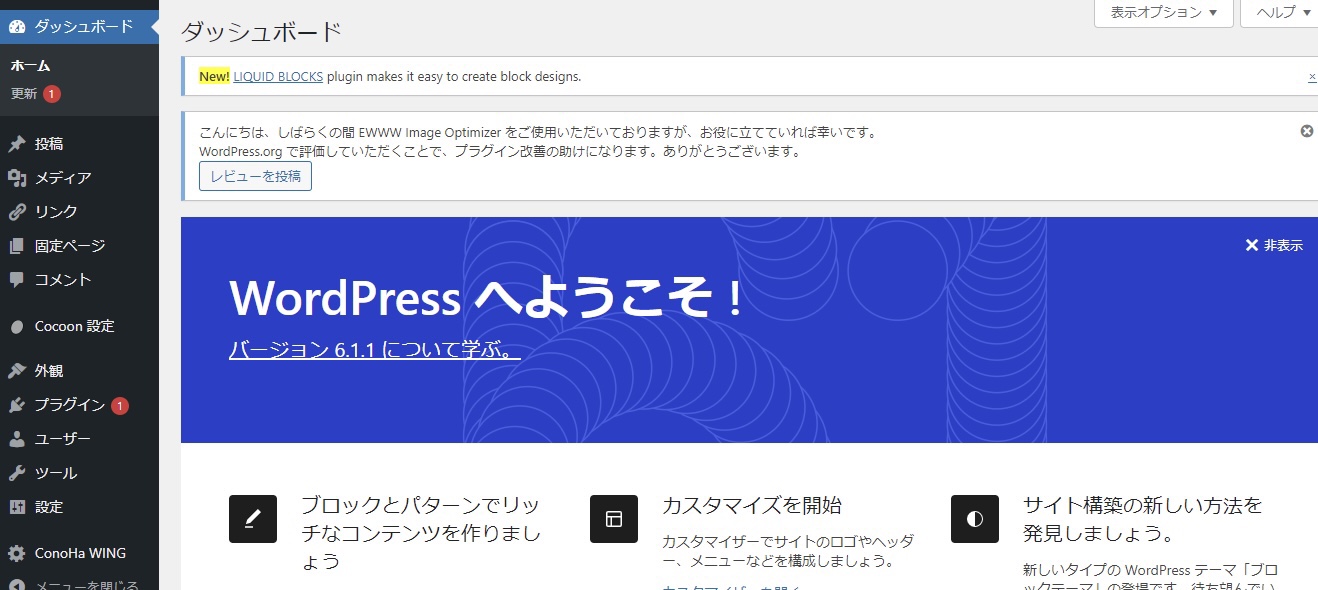
画像のようにダッシュボード画面になったら
ログイン完了です!
ログイン画面はブックマークに入れておくと便利です

それでは初期設定をしていきましょう!
あと少しで終わりですよ
WordPressの初期設定
より稼ぐ環境を整えるために
簡単な初期設定をしていきます!
・テーマを導入
・ASPサイトに登録
・パーマリンクの設定
テーマを導入
WordPressブログには
無料と有料のテーマがあります
無料のCocoonのままでも大丈夫ですが
少しでも多く稼ぎたい方は最初から
有料テーマにすることをオススメします。
なぜなら無料と有料では
ブログのクオリティが全く違うからです。
有料テーマは簡単にブログの
見た目を整えてくれます!
そしてSEOにも強くアフィリエイトで
稼ぐ機能が充実しています!
途中で変更することも可能ですが
せっかく作り上げたブログのデザインが
崩れてしまい手直しに
膨大な時間がかかります・・・
なのではじめから有料テーマを導入しましょう!
有料テーマの中でオススメなのが
AFFINGER6です。
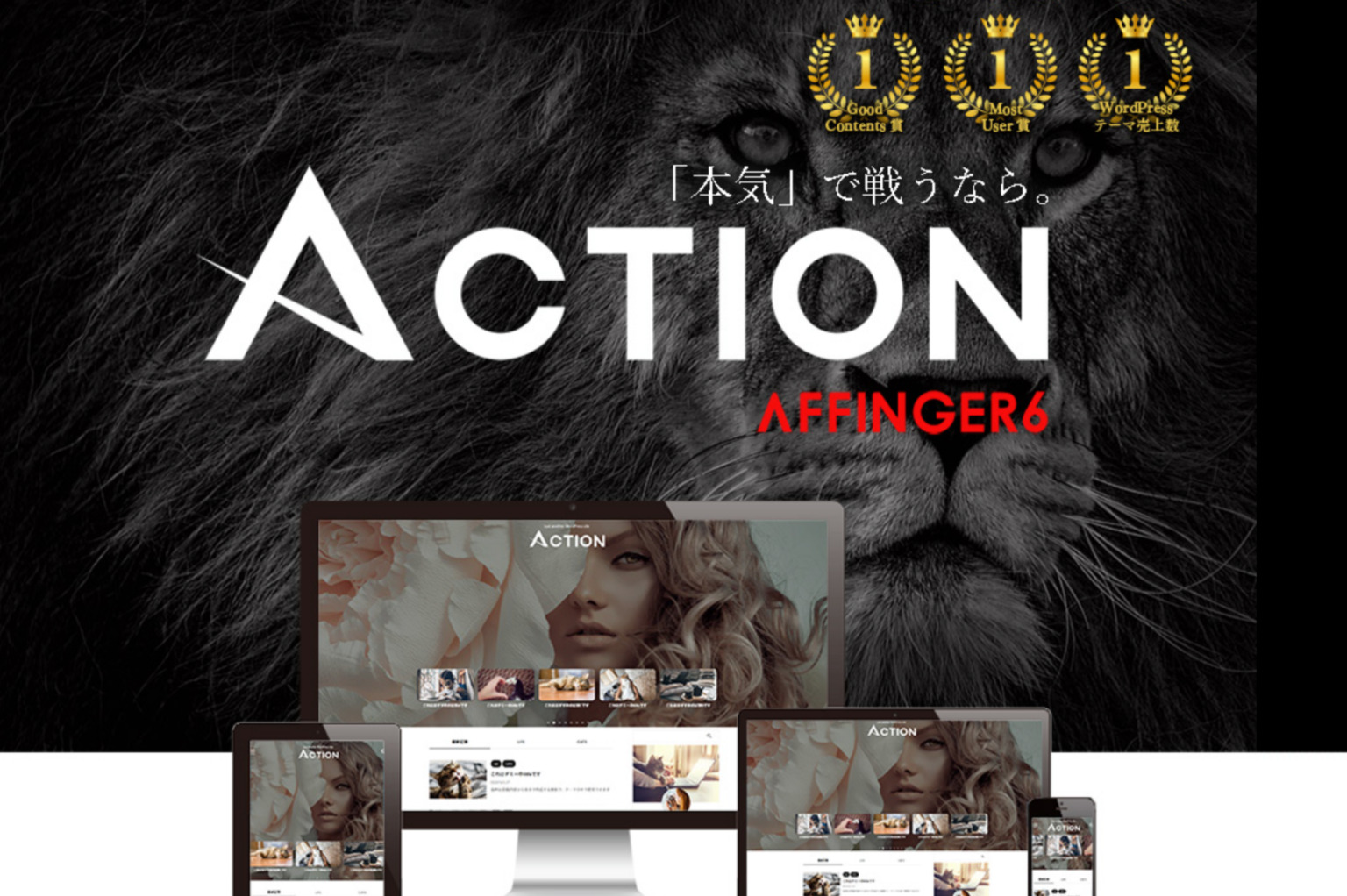
・デザインや機能が豊富
・買い切りなので複数のブログに適用化
・すでに稼いでる多くのブロガーが利用している
稼いでいるブロガーさんたちが利用しているのは
心強いですよね!
利用者が多い分、わからないことがあれば
検索するとすぐに解決することができます!
買い切り14.800円とお値段はしますが
ブログならすぐに元を取ることができる金額です。
外観>テーマ
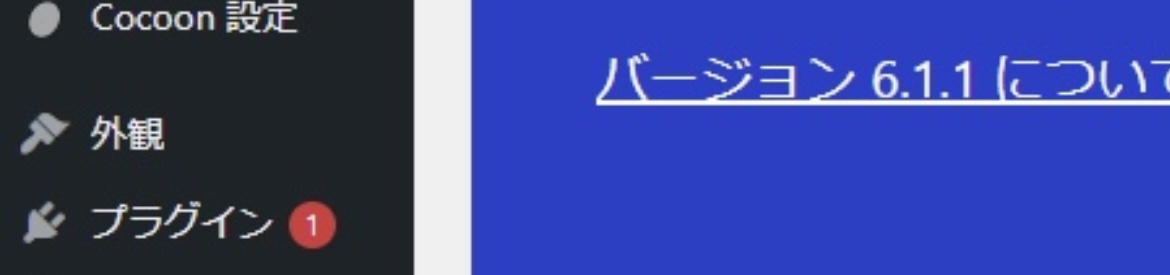
から変更することができます
・ASPサイトに登録する
ブログの収入のほとんどが広告収入です!
ASPとは広告とブロガーを繋ぐ仲介会社のこと
ASPの登録は必須です
ASPサイトの登録は全て無料です
サイトに登録することでさまざまな広告を
ブログに掲載することができます。
下のASPサイト全て登録しましょう!
なぜならASPサイトによって強みのジャンルが違ったり
報酬金額も異なるからです。
オールジャンル幅広い案件が揃っている
・infotop
ブログのテーマや情報商材の案件が多数
・afb
国内最大手。どんなジャンルにも多数の案件有り
報酬振り込み手数料無料
・もしもアフィリエイト
楽天.Amazonをカード型で簡単に貼れるリンク有
複数のサイトに登録しておくことで
掲載中の広告が突然終了してしまった時などに
収益がなくなってしまうのを防ぐことができます
・パーマリンクの設定
最後にパーマリンクの設定です
パーマリンクとは記事のURLの一部のことです
この記事ではhttps://yuu-webritting.com/blog/
最後の"blog"の部分がパーマリンクになります
記事にあったパーマリンクに変更するのが
一般的なのでパーマリンクを編集できるように設定していきます。
設定>パーマリンク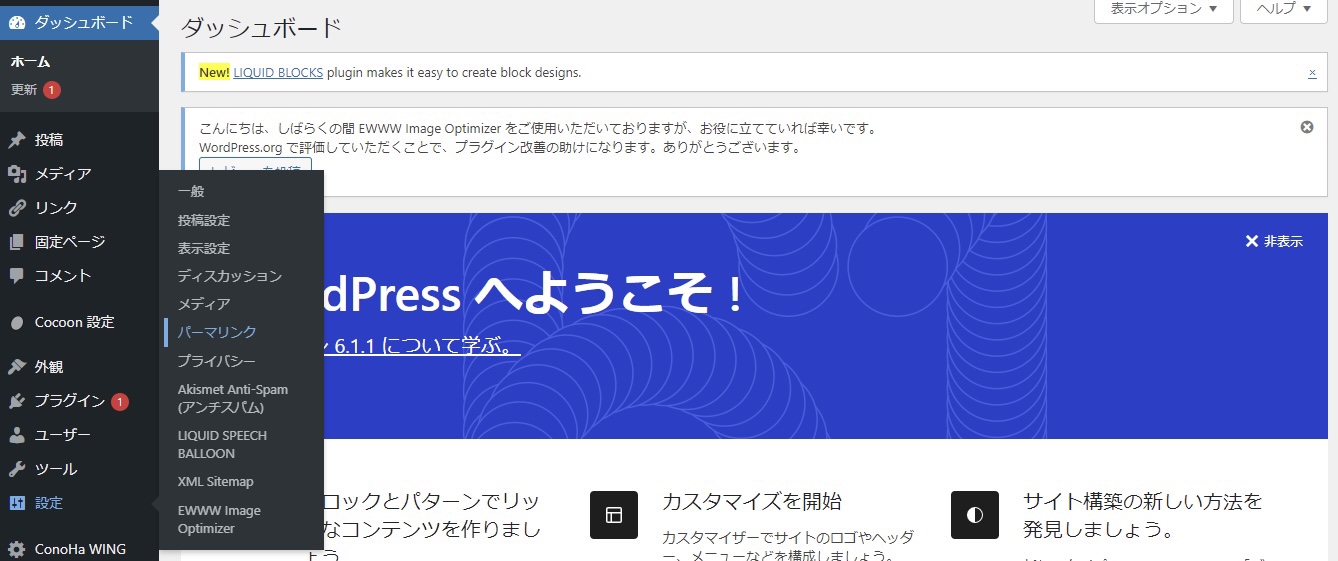
>投稿名をクリック
>変更を保存をクリック
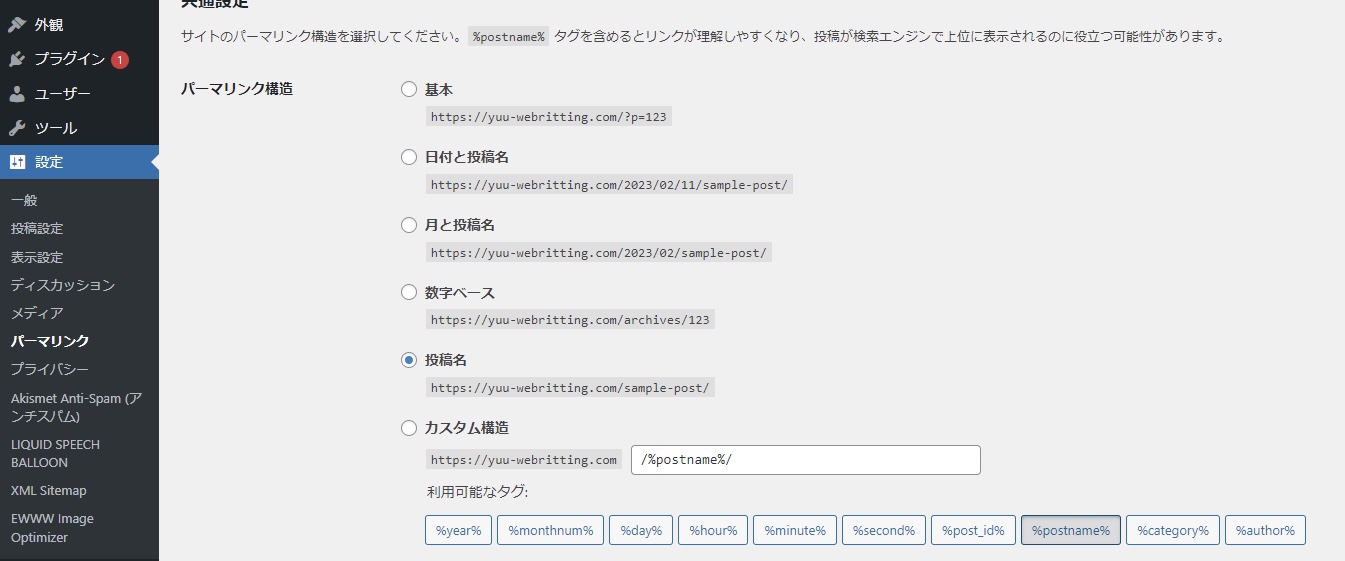
以上で初期設定も完了です!!!

これでブログの完成です!
まとめ
ブログ開設って難しそう。。
と思っていた方も簡単に開設できるということが分かっていただけたのではないでしょうか
ブログは簡単に始めることができ、在庫を抱える心配もなく、低リスク
で始めることができるので初心者におすすめな副業です。
稼ぐ仕組みさえつくれたら
月1万〜100万以上稼ぐことも夢じゃありません!
ぜひ、この機会に「ブログをよむだけ」の
生活から「ブログで稼ぐ生活」にしませんか?
レンタルサーバConoHa WING、
今ならお得なキャンペーン中です!
お得なチャンスにブログを始めてみませんか。
キャンペーンが終わる前に
お得にブログを開設↓↓
\今すぐ登録/
2024年2月14日まで月660円で
ブログがはじめられる‼